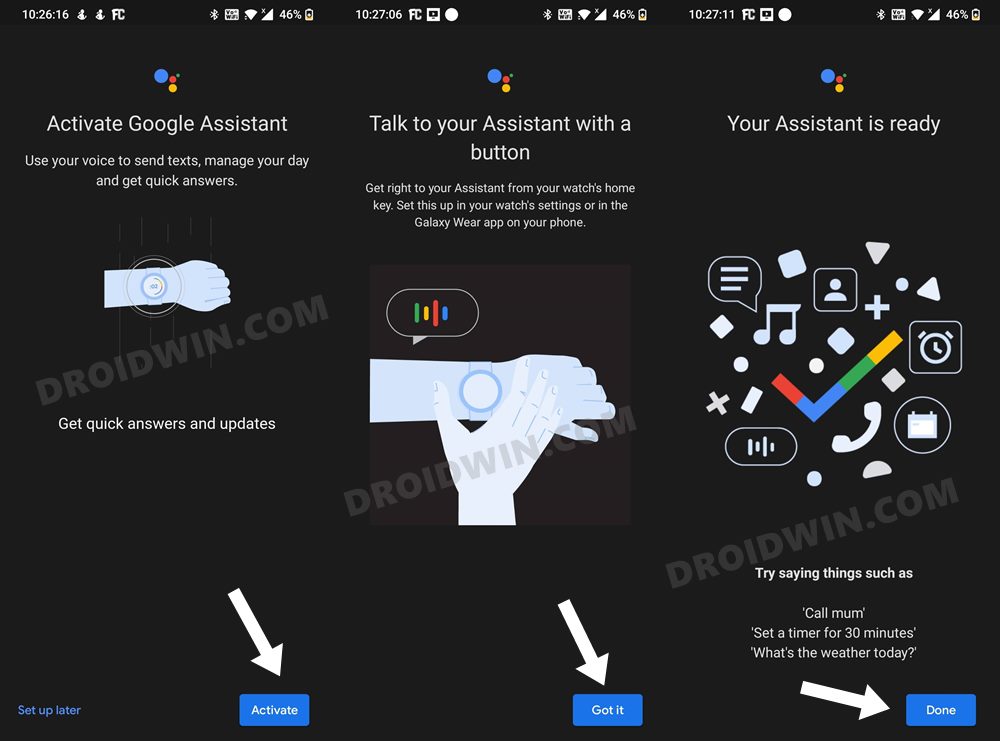Ошибка Google Assistant «Не удалось подключиться к вашим часам» [Fix]
В этом руководстве мы покажем вам, как исправить ошибку Google Assistant «Не удалось подключиться к вашим часам». Четвертая итерация часов от южнокорейского гиганта — первая в линейке, которая поставляется с ОС Android. Одним из самых больших преимуществ является возможность установки предпочитаемых приложений прямо на часы. Тем не менее, каталогу приложений еще предстоит пройти долгий путь, и на данный момент доступно лишь несколько заслуживающих внимания. В связи с этим приложение Assistant от Google только что появилось на этих часах.
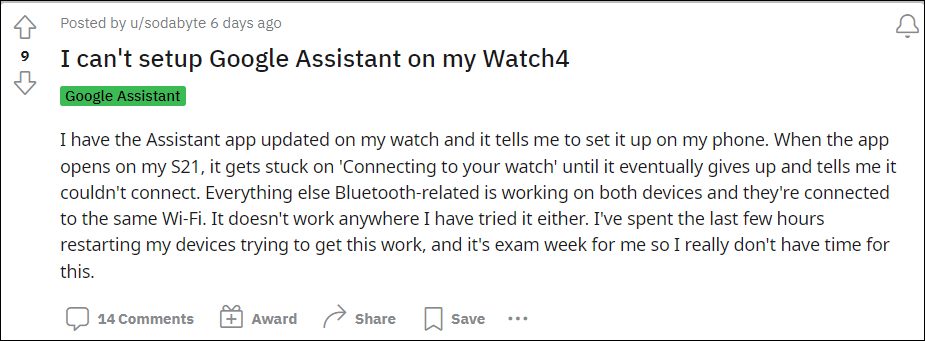
Но даже в этом случае есть немало пользователей, которые не могут опробовать указанное приложение. Недавно они получили ошибку «Неподдерживаемый регион». И вот, новый уже пробился. На данный момент у разных пользователей есть выразили свою обеспокоенность что Google Assistant застрял на сообщении «Подключение к вашим часам», а через несколько секунд он получает «Не удалось подключиться к вашим часам». Если вы также сталкиваетесь с этой проблемой, то это руководство расскажет вам об отличном обходном пути для ее решения. Следуйте вместе.
Исправить ошибку Google Assistant «Не удалось подключиться к часам»

Программы для Windows, мобильные приложения, игры - ВСЁ БЕСПЛАТНО, в нашем закрытом телеграмм канале - Подписывайтесь:)
Чтобы решить эту проблему, вам нужно будет выполнить следующий трехэтапный процесс: сбросить часы до заводских настроек, удалить приложения Wearable и WearOS, а затем переустановить приложения, а также настроить приложение Assistant. Некоторым пользователям удалось решить эту проблему без перезагрузки своих устройств. Таким образом, вы можете пропустить первый шаг и перейти ко второму и третьему шагам. Однако, если это не сработает для вас, у вас не будет другого выбора, кроме как выполнить первый шаг, то есть сбросить настройки часов. [and then try the second and third steps]. Итак, на этой ноте приступим.
ШАГ 1 Сбросить часы
Обратите внимание, что этот процесс сотрет все данные с ваших часов. Поэтому обязательно синхронизируйте его заранее и только затем приступайте к следующим шагам.
- Перейдите в меню «Настройки» на часах.
- Затем перейдите в «Общие», а затем «Сброс».

- Наконец, нажмите «Сброс» и дождитесь завершения процесса.
ШАГ 2. Удалите носимые устройства и WearOS
- Перейдите в Настройки Приложения Все приложения
- Затем выберите Galaxy Wearable из списка.

- Теперь нажмите «Удалить OK» в диалоговом окне подтверждения.
- Аналогичным образом удалите приложение WearOS.
ШАГ 3 Переустановите приложения и помощник по настройке
- Зайдите в Play Store и установите приложения Galaxy Wearable и WearOS.
- Теперь запустите приложения и синхронизируйте часы с устройством, следуя инструкциям на экране.
- После настройки часов перейдите в Play Store на своих часах и установите приложение Google Assistant.
- После этого откройте приложение, а затем нажмите «Открыть на телефоне», чтобы активировать его.

- Теперь следуйте инструкциям на экране, и теперь вы сможете без проблем завершить настройку.

- Точно так же вы также должны увидеть значок помощника в панели приложений часов. Откройте его и начните использовать прямо сейчас!

Вот и все. Это были шаги по исправлению ошибки Google Assistant «Не удалось подключиться к вашим часам». Если у вас есть какие-либо вопросы относительно вышеупомянутых шагов, сообщите нам об этом в комментариях. Мы вернемся к вам с решением в ближайшее время.